Jak zablokovat někoho na Twitteru

Tam jsou někteří hrozní lidé a služby, jako je Twitter, mohou přinést ty nejhorší v nich. Často je jedinou možností zabývat se trollem blokovat je. Zde je postup, jak to udělat
Co dělá blok?
Když zablokujete někoho na Twitteru:
- Otočí vás automaticky
- Zrušíte je automaticky
- Jejich Tweety se nezobrazí ve vaší časové ose, i když vás označují.
- Nemohou si zobrazit vaše Tweety, když jsou přihlášeni.
- Nemohou vám posílat Přímé zprávy
- Nemohou vás označit na fotce
- Nelze vidět vaši následovníky, následovníky, páky nebo seznamy
- Nemohou vás přidat do Seznamů
Mějte na paměti Platí to pouze tehdy, když je přihlášen uživatel, který jste zablokovali. Pokud máte veřejný účet, budou moci vidět vaše Tweety a informace, pokud nejsou přihlášeni.
Také při blokování uživatele Twitteru , právě tento účet zablokujete, nikoli ta osoba. Pokud vytvoří jiný účet, aby vás nadále obtěžoval, kontaktujte policii a Twitter. V současné době se ani nepodařilo mnoho, aby se zabránilo online obtěžování, ale pokračováním v hlášení problému, přinejmenším připomínáte jejich nečinnost.
Jak zablokovat někoho na Twitteru
Pokud vše zní jako to, co vy chcete blokovat uživatele. Můžete to udělat z webových stránek nebo z mobilních aplikací Twitter
Na webových stránkách služby Twitter
V seznamu Tweet od uživatele, který chcete zablokovat, klikněte na šipku směřující dolů a pak na položku Blokovat jméno @.

Případně přejděte na profil uživatele, který chcete zablokovat. Klikněte na ikonu ozubeného kola vedle tlačítka Sledovat. Z rozevírací nabídky klikněte na položku Blokovat @ jméno.
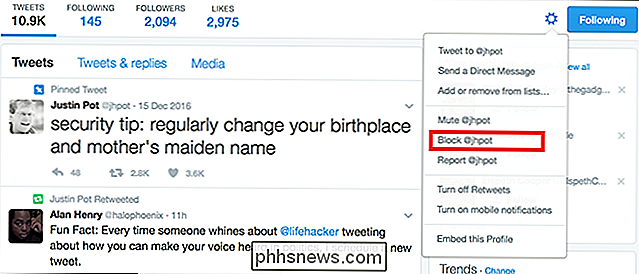
Z aplikace Twitter
Přestože používám iPhone pro tento článek, proces je v zařízeních s Androidem téměř identický.
Na stránce Tweet od uživatele, který chcete Chcete-li zablokovat, klepněte na šipku směřující dolů. V zobrazené nabídce poklepejte na položku Blokovat @ uživatelské jméno.
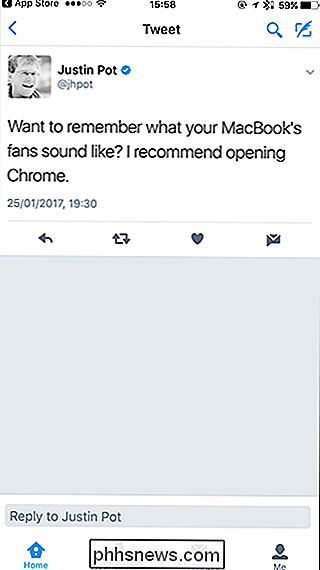
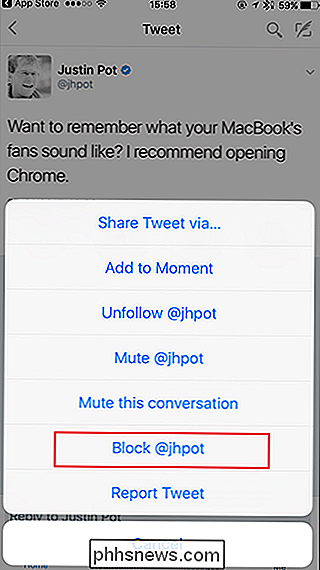
Alternativně z profilu uživatele, který chcete zablokovat, klepněte na ikonu ozubeného kola nebo na ikonu nastavení vedle tlačítka "Sledovat". Poté klepněte na položku Block @username.
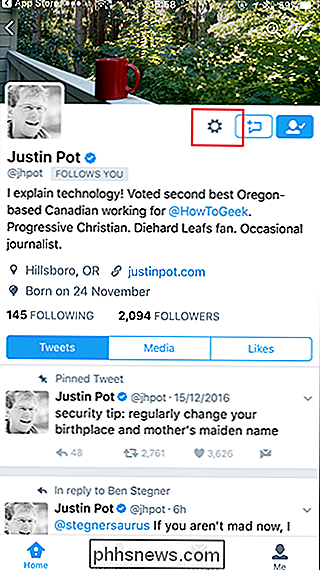
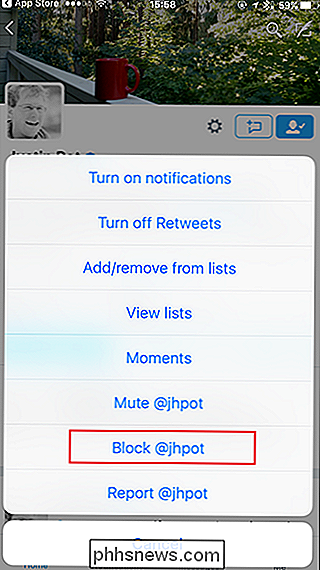

Jak vidět, jaké služby nabízejí film nebo show pro streamování
V dávných dobách, kdy jste chtěli film, jste vystoupili z gauče a šli do videopůjčovny. Jistě, museli jste opustit váš dům a mluvit s člověkem (věci, které nikdo nesmí udělat proti své vůli v roce 2017), ale nemusíte se divit, kde hledat. Každý obchod měl v podstatě každý film. To dnes není pravda. Netflix, Hulu a Amazon nabízejí spoustu filmů, ale zjišťují, co je nabízeno, kde je na vás.

Jak ovládat zařízení Smarthome pomocí služby Google Home
Chcete-li poskytnout domovské službě Google ještě další možnosti, můžete připojit několik různých zarízení a ovládat je pouze pomocí hlasu. SOUVISEJÍCÍ: Jak nastavit domovskou stránku Google Zařízení hlasových asistentů, jako je Amazon Echo a Google Home, jsou samy o sobě v pořádku. Mohou být nesmírně užitečné v kuchyni nebo s jinými úkoly, jako je vyhledávání informací, přehrávání hudby a dokonce i vyprávění o tom, jak je doprava právě teď.



